時間:2017-03-21 來源:互聯網 瀏覽量:
我們現在一定有很多人都在使用寬帶進行上網,因為寬帶上網還是很穩定的,但是也是會出現問題的。當我們的電腦提示我們寬帶連接711錯誤的時候,下麵就一起看看win7錯誤711怎麼解決。
在這裏,我們要講的是已經使用了Win7激活版係統的用戶,如果您經常使用ADSL撥號上網的話,可能就會遇到這樣的問題,就是係統會提示網絡連接711錯誤,而“無法加載遠程訪問連接管理器服務”,在用戶不重啟的情況下,始終無法連接到網絡。
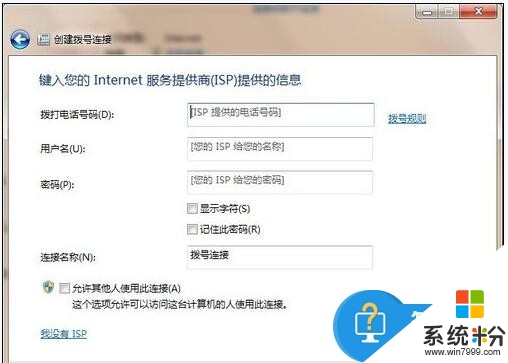
win7錯誤711的處理方法:
如果是接二連三地遇到這個問題,每次撥號之後連不上網絡,就必須地去重新啟動電腦,那豈不是麻煩?我想沒有誰會樂意一直這麼幹!
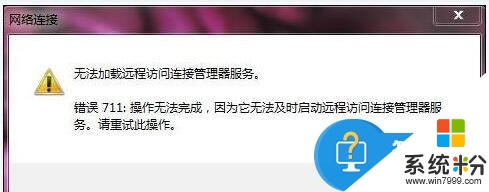
其實這個問題是可以解決的,參閱了很多資料,同時也找到了不少各不相同的方法。但使用設置了之後,效果都不太理想,每次撥號的時候,問題依舊。
最後經過反複的試驗、測試之後,終於找到了比較理想的解決方法。不過對操作過程以及對係統配置的設定需要進行三個步驟,後麵的內容中,我們將會為大家詳細地說明這三個步驟的全過程,希望能夠幫助出現這些問題的用戶解決問題。
首先是第一個步驟,在這裏,我們需要建立一個“.bat”批處理文件。
說明一下“.bat”文件定義,即是批處理(Batch),也稱為批處理腳本。顧名思義,批處理就是對某對象進行批量的處理。批處理文件的擴展名為bat 。目前比較常見的批處理包含兩類:DOS批處理和PS批處理。PS批處理是基於強大的圖片編輯軟件Photoshop的,用來批量處理圖片的腳本;而DOS批處理則是基於DOS命令的,用來自動地批量地執行DOS命令以實現特定操作的腳本。
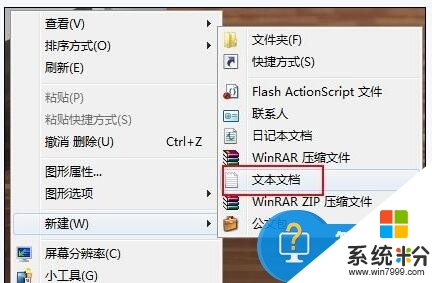
在新建的文本文檔中輸入一下的代碼段落(建議用戶直接在本頁麵中複製即可)。
[email protected]/* */ OFF
takeown /f "C:WindowsSystem32LogFilesWMI" /r /d y && icacls"C:WindowsSystem32LogFilesWMI" /grant administrators:F /t在記事本“文件”標簽中選擇“另存為”,將代碼另存為711.bat批處理文件。
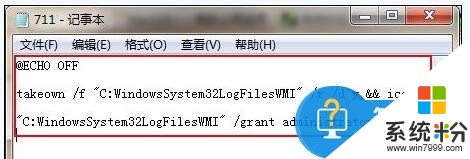
這樣第一步中,我們的操作就告一段落,創建出來的711批處理文件留下作為後麵第二、三步備用。
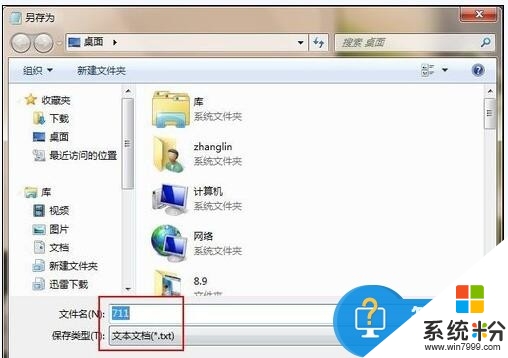
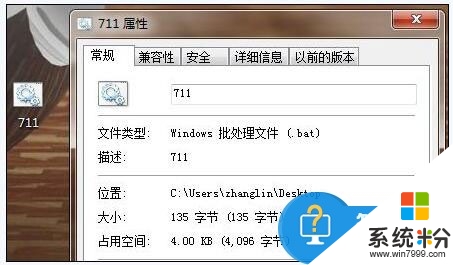
首先解釋一下什麼是本地策略編輯器。組策略(Group Policy)是管理員為用戶和計算機定義並控製程序、網絡資源及操作係統行為的主要工具。通過使用組策略可以設置各種軟件、計算機和用戶策略。它以Windows中的一個MMC管理單元的形式存在,可以幫助係統管理員針對整個計算機或是特定組策略界麵圖用戶來設置多種配置,包括桌麵配置和安全配置。
1 2 下一頁 尾頁
第二個步驟,我們需要在開始菜單的搜索窗口中輸入“Gpedit.msc”,打開組策略器,並點擊運行“Gpedit”程序。如下圖所示。
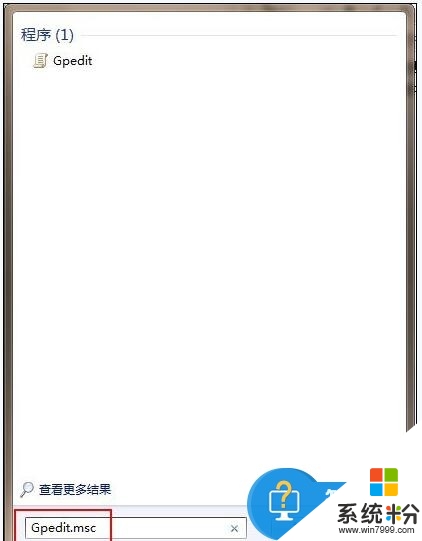
依次點擊“計算機配置”-“Windows設置”-“腳本(啟動/關機)”。
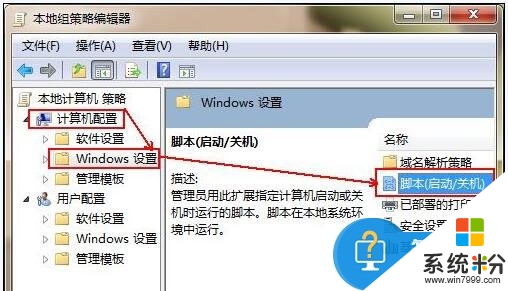
如上圖所示,紅色線條指向的步驟中,最終指向了“腳本(啟動/關機)”,雙擊打開。繼續進入第三步驟的準備。
從前麵第二步中,運行了關機屬性,那麼接下來,我們需要將第一步中創建好的711批處理文件天劍到關機腳本中。
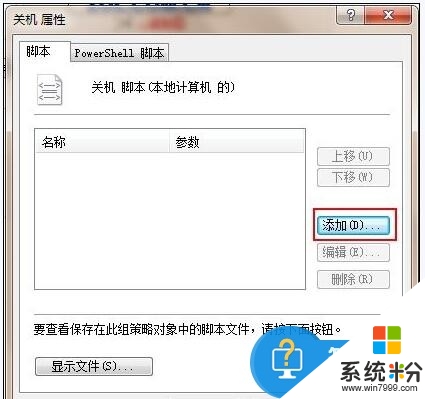
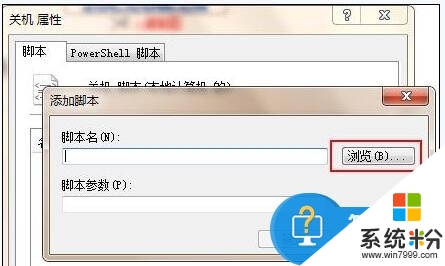
瀏覽本地存儲路徑,前麵我們已經創建的711批處理文件直接放到了桌麵上,現在隻需要到桌麵路徑下來查找即可,如下圖所示,找到711批處理文件點擊打開之後,點擊確認到了關機腳本中,在關機腳本控製窗口上,我們點擊應用--確定退出窗口。
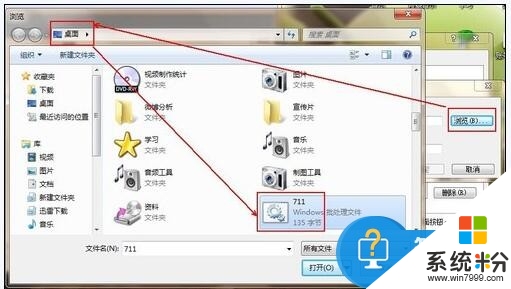
確定退出之後,全部的設定操作部分已經告一段落。
下一步就是重啟電腦,這樣全過程的操作完成,使用ADSL撥號上網的用戶,現在可以再撥號試試,應該就沒有問題了。(備注:如果通過上述的全部操作重啟之後,寬帶連接還是不成功的話,推薦用戶再去更新一下電腦的網卡驅動。若不了解網卡硬件型號,可以下載驅動人生、驅動精靈等)。
【win7錯誤711怎麼解決】這就跟大家分享完了,如果身邊有朋友遇到同樣的電腦使用疑問的話,可以將上述教程分享出去。還有其他的windows係統下載後操作的疑問的話,歡迎上係統粉官網查找解決的對策。